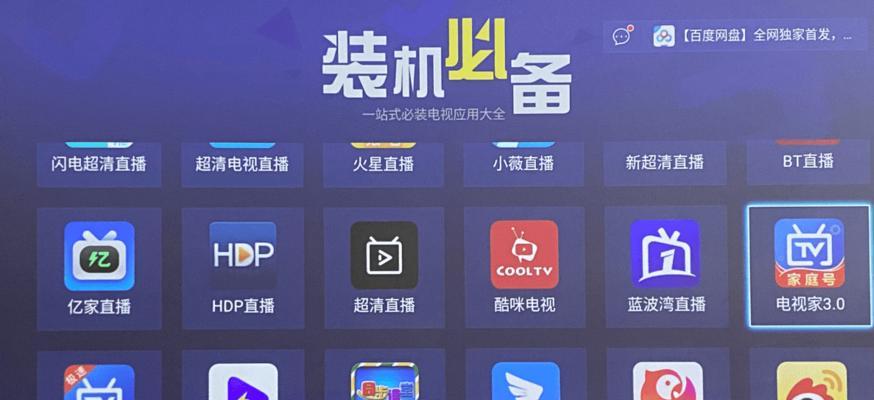电脑连接打印机无法打印怎么办?(解决电脑与打印机连接问题的有效方法)
在日常办公和学习中,我们经常需要使用打印机将电子文件转化为纸质文件。然而,有时我们会遇到电脑与打印机连接后无法正常打印的情况,这给我们的工作和学习带来了很多不便。为了解决这个问题,下面将提供一些有效的方法来解决电脑与打印机连接问题,确保顺利完成打印任务。

检查物理连接
1.检查电源线是否插紧,确保打印机有足够的电力供应。
2.检查数据线是否连接正确,确保数据传输正常进行。

3.检查USB接口是否损坏,如有问题可更换新的接口。
检查驱动程序
4.确保打印机驱动程序已经安装,可以通过设备管理器查看并更新驱动程序。
5.如果驱动程序已安装但仍无法打印,可尝试重新安装驱动程序以修复潜在的问题。

检查打印队列
6.打开控制面板,点击“设备和打印机”,找到相关打印机。
7.右键点击打印机图标,选择“查看打印队列”,清除待打印的文件。
8.重新启动打印机和电脑,重新尝试打印文件。
检查打印机设置
9.打开控制面板,点击“设备和打印机”,找到相关打印机。
10.右键点击打印机图标,选择“打印首选项”或“打印属性”。
11.确保纸张尺寸、打印质量等设置与实际需求相匹配。
检查网络连接
12.如果是通过网络连接打印机,确保网络连接正常。
13.检查电脑和打印机是否连接到同一个局域网中。
14.重启路由器和打印机,重新连接网络。
联系技术支持
15.如果以上方法都无法解决问题,建议联系打印机的技术支持团队,寻求专业的帮助和指导。
当电脑连接打印机后无法正常打印时,我们可以从检查物理连接、驱动程序、打印队列、打印机设置以及网络连接等方面入手进行排查。通过逐步排除问题,我们可以解决电脑与打印机连接问题,顺利完成打印任务。如果问题仍无法解决,我们可以寻求打印机的技术支持来获取专业的帮助和指导。只要我们按照正确的方法进行排查和解决,就能够顺利打印文件,提高工作和学习的效率。
版权声明:本文内容由互联网用户自发贡献,该文观点仅代表作者本人。本站仅提供信息存储空间服务,不拥有所有权,不承担相关法律责任。如发现本站有涉嫌抄袭侵权/违法违规的内容, 请发送邮件至 3561739510@qq.com 举报,一经查实,本站将立刻删除。
- 站长推荐
-
-

如何解决投影仪壁挂支架收缩问题(简单实用的解决方法及技巧)
-

如何选择适合的空调品牌(消费者需注意的关键因素和品牌推荐)
-

饮水机漏水原因及应对方法(解决饮水机漏水问题的有效方法)
-

奥克斯空调清洗大揭秘(轻松掌握的清洗技巧)
-

万和壁挂炉显示E2故障原因及维修方法解析(壁挂炉显示E2故障可能的原因和解决方案)
-

洗衣机甩桶反水的原因与解决方法(探究洗衣机甩桶反水现象的成因和有效解决办法)
-

解决笔记本电脑横屏问题的方法(实用技巧帮你解决笔记本电脑横屏困扰)
-

如何清洗带油烟机的煤气灶(清洗技巧和注意事项)
-

小米手机智能充电保护,让电池更持久(教你如何开启小米手机的智能充电保护功能)
-

应对显示器出现大量暗线的方法(解决显示器屏幕暗线问题)
-
- 热门tag
- 标签列表
- 友情链接